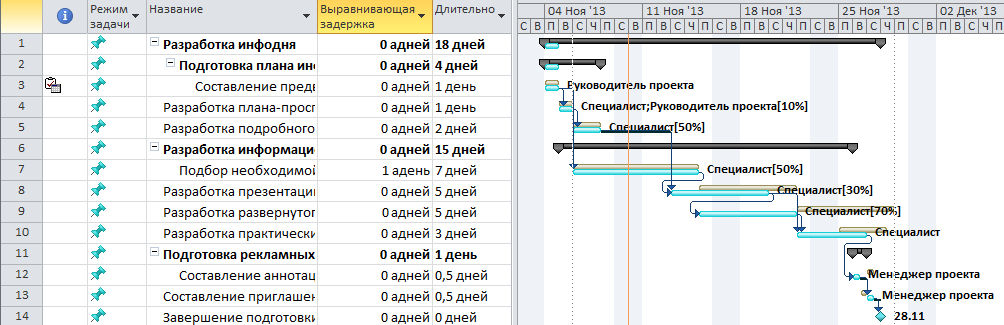> Установите переключатели Выполнять автоматически и Выполнять вручную, которые определяют, как будет осуществляться выравнивание: непосредственно при создании назначений (первый вариант) или при нажатии кнопки Выровнять в диалоговом окне.
> Определите величину временного блока, в рамках которого программа будет искать превышение доступности в раскрывающемся списке Поиск превышений доступности. Например, если сотрудник назначен на две 4-часовые задачи, начинающиеся в 8 утра, то при поиске превышения доступности по часам одна из задач будет отложена на 4 часа, чтобы ни в одном часе дня не было превышения доступности. Если же в списке выбрать пункт По дням, то расписание не изменится, поскольку в пределах дня объем работы не превышает нормы.
> Установите флажок Очистка данных предыдущего выравнивания перед новым выравниванием. При этом будут удаляться все изменения в расписании, сделанные при предыдущем выравнивании.
> В разделе диалогового окна Диапазон выравнивания для проекта определите временной интервал в расписании текущего проекта, в котором будет осуществляться выравнивание.
> В разделе Устранение превышений доступности определите, каким образом программа будет устранять найденные перегрузки ресурсов. При выбранном варианте Только по идентификаторам в раскрывающемся списке Порядок выравнивания в первую очередь будут изменяться параметры задач с наибольшим идентификатором. Если выбрать пункт Стандартный, то при выравнивании MS Project проанализирует взаимосвязи задачи с другими задачами, общий временной резерв (первыми откладываются задачи с большим временным резервом), даты (задача с более поздней датой начала откладывается первой), приоритеты и ограничения. В большинстве случаев рекомендуется использовать стандартный порядок выравнивания.
Обратите внимание, что в результате автоматического выравнивания не может быть прервано или отложено исполнение задач с приоритетом, равным 1000, с ограничениями Фиксированное начало и Фиксированное окончание. Кроме того, выравнивание не влияет на задачи с ограничениями Как можно позже, если проект планируется от даты начала, и Как можно раньше, если проект планируется от даты окончания.
Флажок Выравнивание только в пределах имеющегося резерва определяет, может ли MS Project при переносе задач изменять дату окончания проекта. Если установить этот флажок, то в результате выравнивания дата окончания проекта не будет изменена, но некоторые ресурсы по-прежнему будут перегружены и их нагрузку придется выравнивать вручную. Если же флажок сбросить, то в результате выравнивания может увеличиться длительность проекта.
Часто случается так, что из нескольких выделенных на задачу сотрудников перегружен только один. В таком случае при выравнивании требуется откладывать исполнение не всей задачи, а только одного из назначений. Для того чтобы при выравнивании MS Project в подобных ситуациях изменял свойства назначений, а не задач, нужно установить флажок При выравнивании допускается коррекция отдельных назначений для задачи. Если же этот флажок снять, то в подобных случаях будут изменяться свойства задачи.
Для того чтобы разрешить программе при выравнивании прерывать задачи, нужно установить флажок При выравнивании допускается прерывание оставшихся трудозатрат. Действие этого флажка распространяется на все задачи плана, и если Вы хотите разрешить или запретить прерывание отдельных задач, то нужно добавить поле Допускается прерывание при выравнивании в таблицу со списком задач и выбрать для каждой задачи в этом поле значение «Да» или «Нет».
Теперь, когда все необходимые настройки осуществлены, Вы можете запустить процесс выравнивания нажатием кнопки ОК или Выровнять все. Если в процессе выравнивания возникнут ситуации, когда выровнять загрузку ресурсов автоматически будет невозможно, программа отобразит диалоговое окно с сообщением.
После того как автоматическое выравнивание завершилась, результаты отражаются как в списке ресурсов, так и в календарном плане проекта. В списке ресурсов может уменьшиться число перегруженных ресурсов, а в календарном плане может измениться время исполнения задач.
После автоматического выравнивания ресурсов в нашем проекте был осуществлен перенос некоторых задач в плане, однако ресурс «Специалист» по-прежнему остался перегруженным. Предположим, что в проекте «Инфодень» допускается некоторое смещение даты окончания проекта. Для того чтобы повысить гибкость выравнивания следует отключить флажок «Выравнивание только в пределах имеющегося резерва» и повторить процесс выравнивания.
Результаты выравнивания отображаются в представлении «Диаграмма Ганта с выравниванием», которую можно вызвать с помощью кнопки «Другие представления» (рис. 4.3).
На разновидности диаграммы Ганта с выравниванием с помощью дополнительной графики Вы можете увидеть изменение загрузки при выполнении отдельных задач, а в таблице – новые значения загрузки по всем задачам. На диаграмме отображаются два набора отрезков задач: до выравнивания (выделены голубым цветом) и после выравнивания (традиционные синий и черный цвета). Кроме того, в новом варианте плана могут появиться тонкие линии, обозначающие задержку задачи в результате выравнивания (отображаются голубым цветом) и временной резерв (время, на которое задача может быть отложена – коричневым).
В результате выравнивания плана проекта «Инфодень» длительность проекта увеличилась на один день, изменились сроки выполнения некоторых задач, снято превышение доступности ресурса «Специалист». В поле «Выравнивающая задержка» показана вычисленная задержка для 7-й задачи (время, на которое была отложена задача в результате выравнивания).
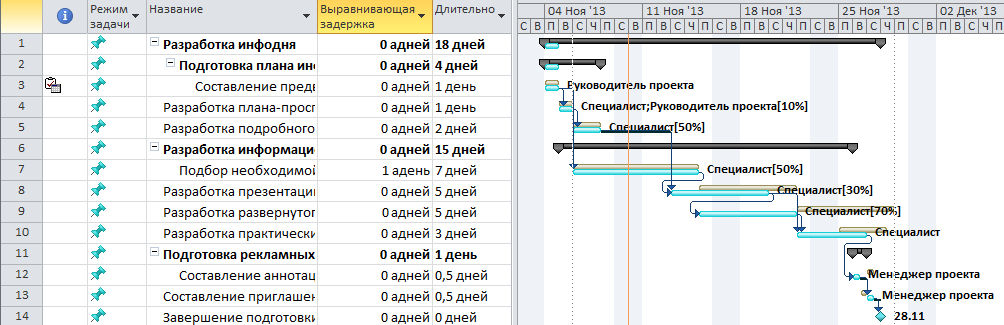
Рис. 4.3. Результаты выравнивания проекта «Инфодень»
Следует иметь в виду, что MS Project — это не «универсальный решатель проблем», а средство поддержки принятия решений. Он лишь обращает внимание менеджера на возникающие проблемные ситуации. Право окончательного выбора способа решения проблемы остается за менеджером. Поэтому MS Project выполняет автоматическое выравнивание загрузки только в типовых случаях, а в более сложных ситуациях разработчик проекта вынужден работать вручную, в автоматизированном режиме.